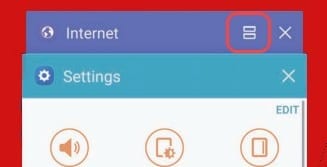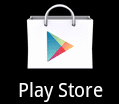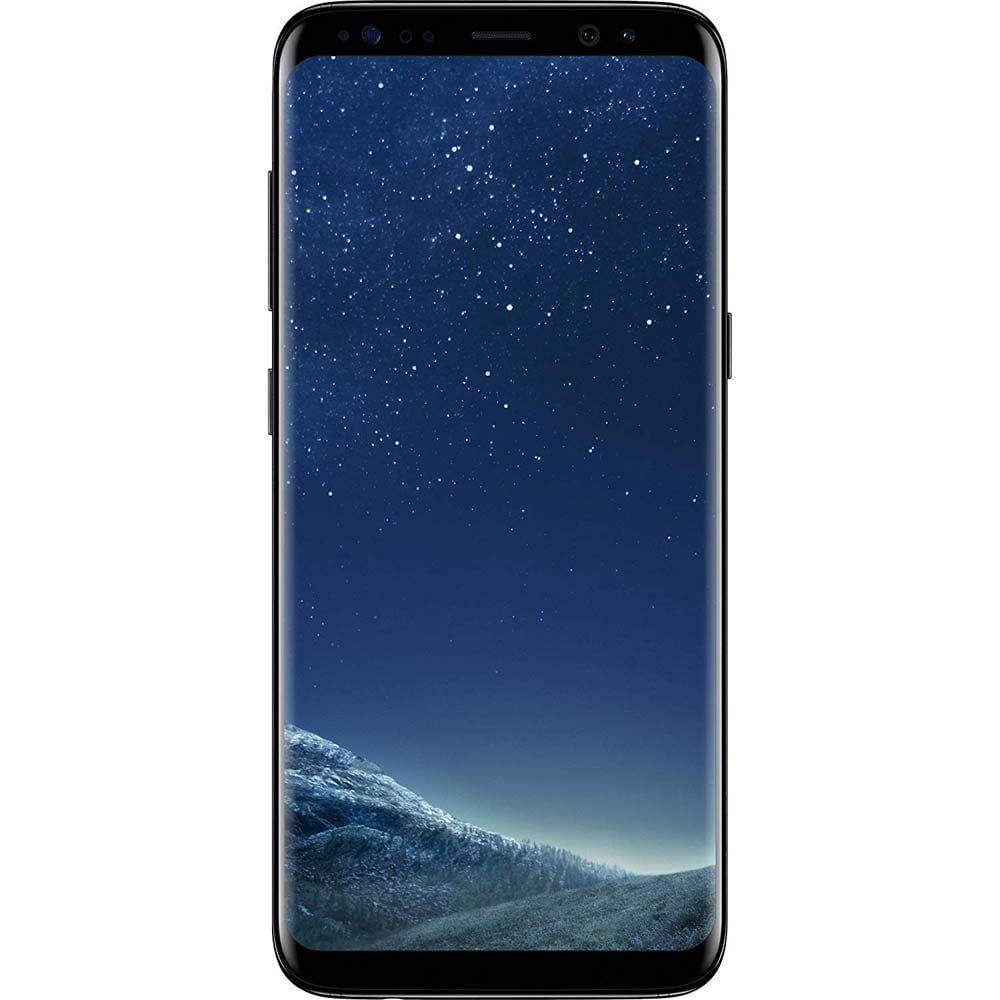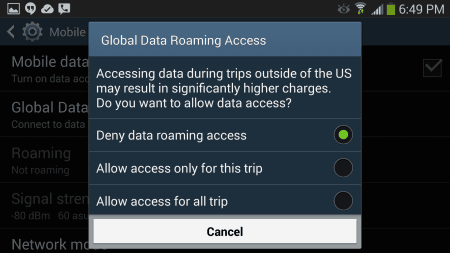Einstellen eines Alarms auf einem Samsung Galaxy S8
So stellen Sie einen Wecker auf dem Samsung Galaxy S8-Smartphone ein.

Sie können Ihr Samsung Galaxy S8-Smartphone mit Ihrem Fernseher verbinden und Videos auf einem größeren Bildschirm ansehen. Folgen Sie einfach diesen Schritten.
Besorgen Sie sich einen Miracast-Adapter und schließen Sie ihn an den HDMI-Anschluss Ihres Fernsehers und an eine Stromquelle an.
Wischen Sie auf dem S8 im Schnellmenü nach unten, indem Sie mit 2 Fingern vom oberen Bildschirmrand nach unten wischen.
Wischen Sie nach links und wählen Sie „ Smart View “.
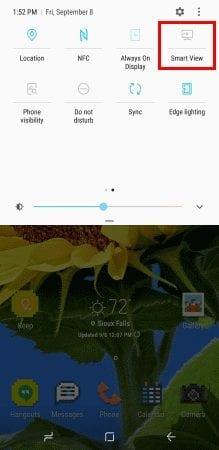
Wählen Sie das Miracast-Gerät in der Liste aus, und Sie spiegeln auf den Fernseher.
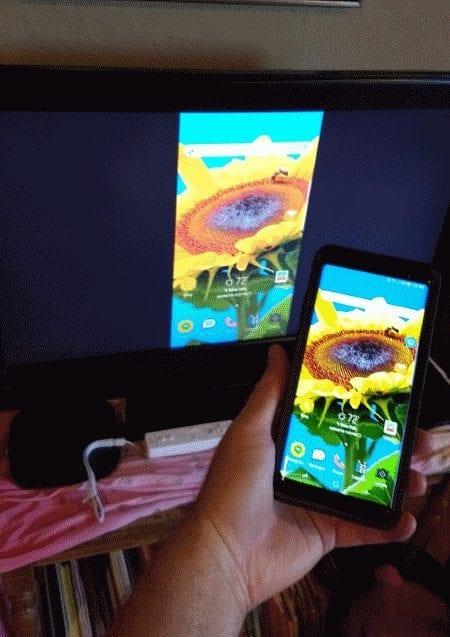
Kaufen Sie ein oder Gerät.
Spiegelung aktivieren.
Apps wie Netflix und YouTube verfügen jetzt über eine Schaltfläche „ Cast “  in der App, mit der Sie das Video an Chromecast und TV senden können. Wenn Sie alles auf dem Gerät spiegeln möchten, wischen Sie im Schnellmenü vom oberen Bildschirmrand nach unten, wischen Sie nach links und wählen Sie dann „ Smart View “.
in der App, mit der Sie das Video an Chromecast und TV senden können. Wenn Sie alles auf dem Gerät spiegeln möchten, wischen Sie im Schnellmenü vom oberen Bildschirmrand nach unten, wischen Sie nach links und wählen Sie dann „ Smart View “.
Wenn Sie keinen Smart-TV haben, der Chromecast unterstützt, können Sie einen erwerben
und an den HDMI-Anschluss Ihres Fernsehers anschließen.
Stellen Sie sicher, dass Chromecast und Galaxy S8 mit demselben WLAN verbunden sind.
Installieren Sie die Google Home-App auf dem Galaxy S8.
Folgen Sie dem Assistenten, um Ihr Gerät mit Ihrem Fernseher einzurichten.
Apps wie Netflix und YouTube verfügen jetzt über eine Schaltfläche „ Cast “  in der App, mit der Sie das Video an Chromecast und TV senden können. Wenn Sie alles auf dem Gerät spiegeln möchten, öffnen Sie die Google Home App, wählen Sie und dann „ Bildschirm/Audio übertragen “ aus.
in der App, mit der Sie das Video an Chromecast und TV senden können. Wenn Sie alles auf dem Gerät spiegeln möchten, öffnen Sie die Google Home App, wählen Sie und dann „ Bildschirm/Audio übertragen “ aus.
Diese Option bietet die beste Bildrate.
Unterstützt das Galaxy S8 eine MHL-Kabelverbindung?
Anders als viele Samsung Galaxy-Vorgänger unterstützt das Galaxy S8 keine MHL-Kabelverbindung.
So stellen Sie einen Wecker auf dem Samsung Galaxy S8-Smartphone ein.
Wir zeigen Ihnen, wie Sie APK-Dateien auf Ihrem Samsung Galaxy S8 oder Note8 Smartphone installieren.
So verwenden Sie Ihre Apps im Splitscreen-Modus auf dem Samsung Galaxy S8-Smartphone.
Beheben Sie ein Problem, bei dem die Samsung Galaxy-Tastatur abgestürzt ist, bei dem Sie kein Passwort eingeben können und Sie von Ihrem Gerät gesperrt sind.
Wir zeigen Ihnen, wie Sie die USB-Debugging-Einstellung auf dem Samsung Galaxy S8 oder Note 8 Smartphone ein- oder ausschalten.
Wenn Sie versehentlich die falsche Taste drücken, z.
Wir bieten einige Optionen, damit das Samsung Galaxy S8 oder Note 8 Sie nicht mehr stört, indem Sie Wörter automatisch korrigieren.
Wir zeigen Ihnen mehrere Möglichkeiten, wie Sie Apps auf das Samsung Galaxy S6 Smartphone herunterladen und installieren können.
So legen Sie den standardmäßigen und individuellen Kontaktklingelton für Textnachrichten auf dem Samsung Galaxy Note 8 und S8 Smartphone fest.
So schalten Sie das Edge-Schnellmenü auf dem Samsung Galaxy Note8 oder S8 Smartphone ein oder aus.
Erfahren Sie, wie Sie die Tasten und Sprachbefehle mit dem Samsung Galaxy S8- und Note8-Headset verwenden.
So schalten Sie die Bixby-Funktion auf den Smartphones Samsung Galaxy Note8 und Galaxy S8 ein.
Samsung ist ein führendes Smartphone-Unternehmen, das immer versucht hat, der Zeit voraus zu sein. Das Samsung Galaxy S8 ist ein Beispiel, bei dem sie daran gearbeitet haben, ein
So sperren und entsperren Sie Telefonnummern auf Ihrem Samsung Galaxy S8- oder Note 8-Smartphone.
Wir zeigen Ihnen alles, was Sie zum Thema Data Roaming auf dem Samsung Galaxy S8 Smartphone wissen müssen.
So laden Sie das Samsung Galaxy S8 und Note8 Smartphone drahtlos auf.
Wir zeigen Ihnen drei Möglichkeiten, Apps vom Samsung Galaxy S8 Smartphone zu deinstallieren.
Wir zeigen Ihnen die vielen Möglichkeiten, wie Sie Musikdateien von Ihrem PC auf Ihr Samsung Galaxy S6 Smartphone übertragen können.
Detaillierte Schritte zum Durchführen eines Hard- oder Soft-Resets auf dem Samsung Galaxy S8-Smartphone.
Facebook-Geschichten machen viel Spaß. Hier erfahren Sie, wie Sie eine Story auf Ihrem Android-Gerät und Computer erstellen können.
Erfahren Sie, wie Sie nervige automatisch abspielende Videos in Google Chrome und Mozilla Firefox mit diesem Tutorial deaktivieren.
Lösen Sie ein Problem, bei dem das Samsung Galaxy Tab S8 auf einem schwarzen Bildschirm feststeckt und sich nicht einschalten lässt.
Möchten Sie E-Mail-Konten auf Ihrem Fire-Tablet hinzufügen oder entfernen? Unser umfassender Leitfaden führt Sie Schritt für Schritt durch den Prozess und macht es schnell und einfach, Ihre E-Mail-Konten auf Ihrem Lieblingsgerät zu verwalten. Verpassen Sie nicht dieses unverzichtbare Tutorial!
Ein Tutorial, das zwei Lösungen zeigt, wie Sie dauerhaft verhindern können, dass Apps beim Start auf Ihrem Android-Gerät gestartet werden.
Dieses Tutorial zeigt Ihnen, wie Sie eine SMS von einem Android-Gerät mit der Google Nachrichten-App weiterleiten.
Haben Sie ein Amazon Fire und möchten Google Chrome darauf installieren? Erfahren Sie, wie Sie Google Chrome über eine APK-Datei auf Kindle-Geräten installieren können.
So aktivieren oder deaktivieren Sie die Rechtschreibprüfung in Android OS.
Erfahren Sie verschiedene Methoden, um Apps auf dem Amazon Fire Tablet herunterzuladen und zu installieren, indem Sie diesem mühelosen und schrittweisen Leitfaden folgen!
Als Samsung seine neue Reihe von Flaggschiff-Tablets vorstellte, gab es viel Aufregung. Das Galaxy Tab S9 und S9+ bieten nicht nur die erwarteten Upgrade